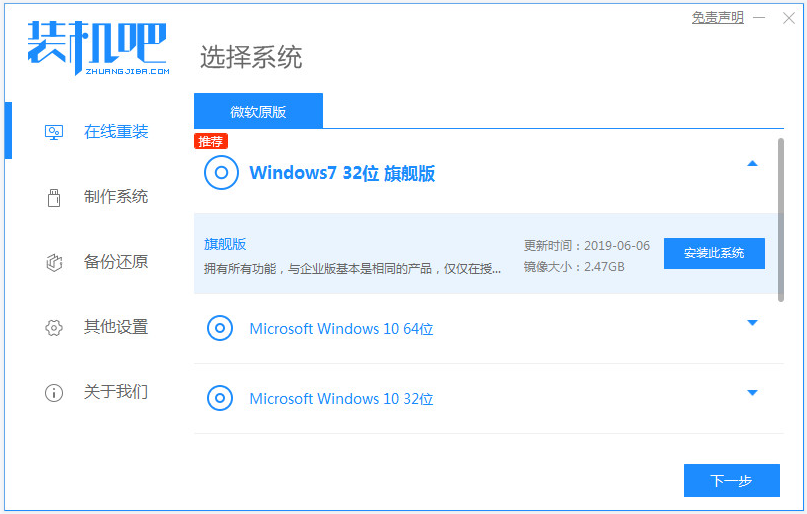
不少小伙伴喜欢win7系统的稳定性和兼容性,而且很多老的游戏程序或软件都能很好的在win7系统上运行,因此想给电脑重装win7系统。不过有使用华硕电脑的用户不知道如何重装win7系统,下面小编就给大家分享一个简单的华硕一键重装系统win7教程。
具体的步骤如下:
1、首先关闭华硕电脑上的杀毒软件,下载安装装机吧一键重装系统软件并打开,选择win7系统进行安装。
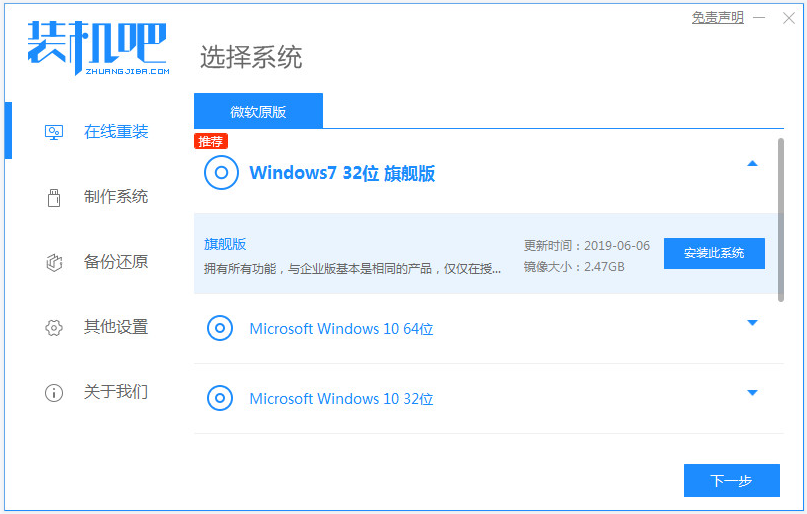
2、软件将会开始自动下载系统文件,耐心等待即可。
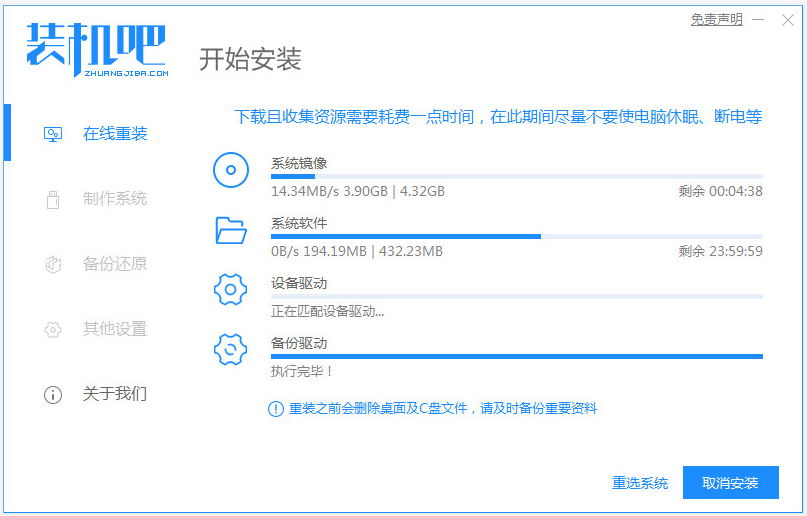
3、部署环境完成后,选择重启电脑。
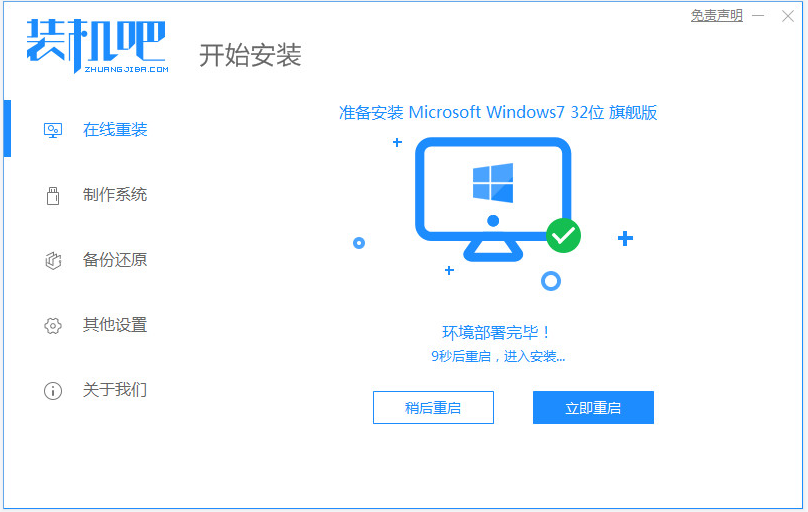
4、在这个界面选择mofazhu pe-msdn项进入pe内。
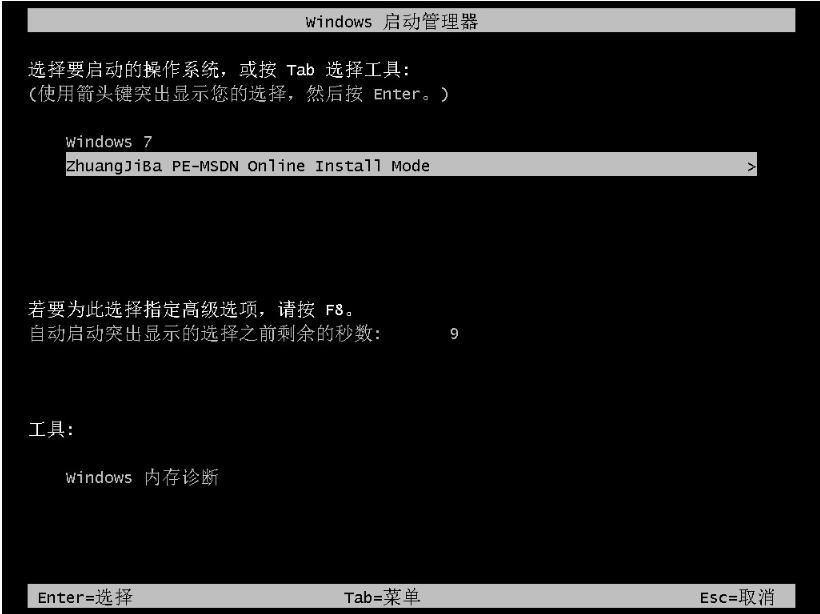
5、进入pe后,装机吧装机工具会自动开始安装win7系统。
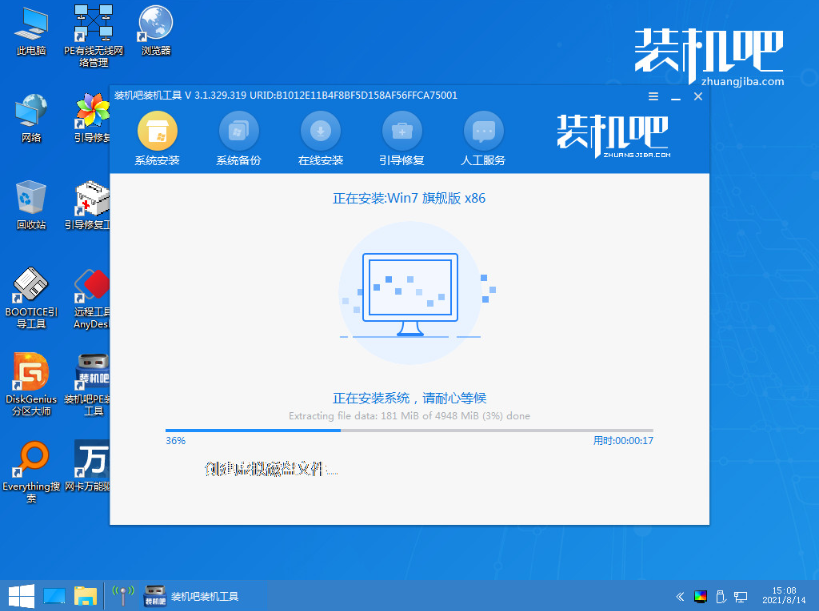
6、等待提示安装完成后,选择重启电脑。
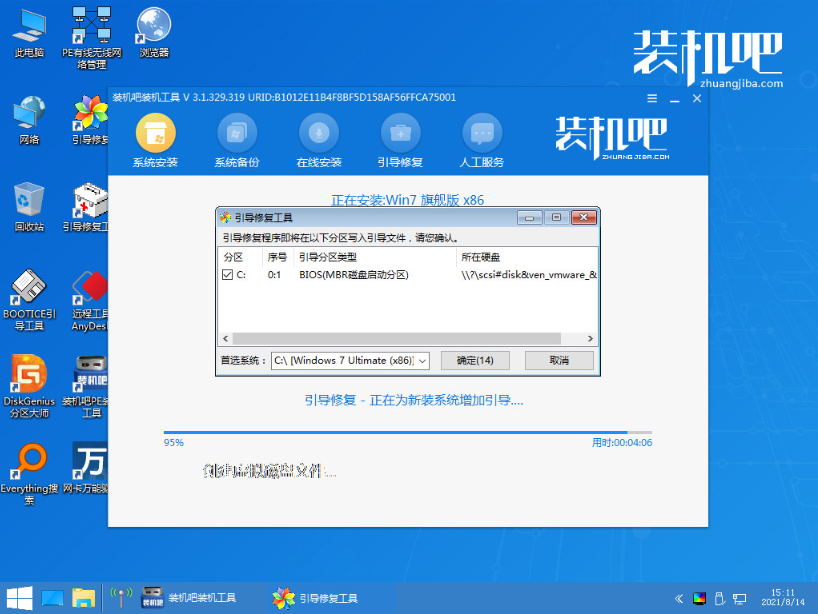
7、重启后进入到安装好的win7界面即表示系统安装成功。

以上便是借助装机吧工具在线给华硕电脑一键重装win7系统教程,有需要的小伙伴可以参照教程进行操作。






 粤公网安备 44130202001059号
粤公网安备 44130202001059号